iZotope Ozone 6 Advanced v6.00 安装说明
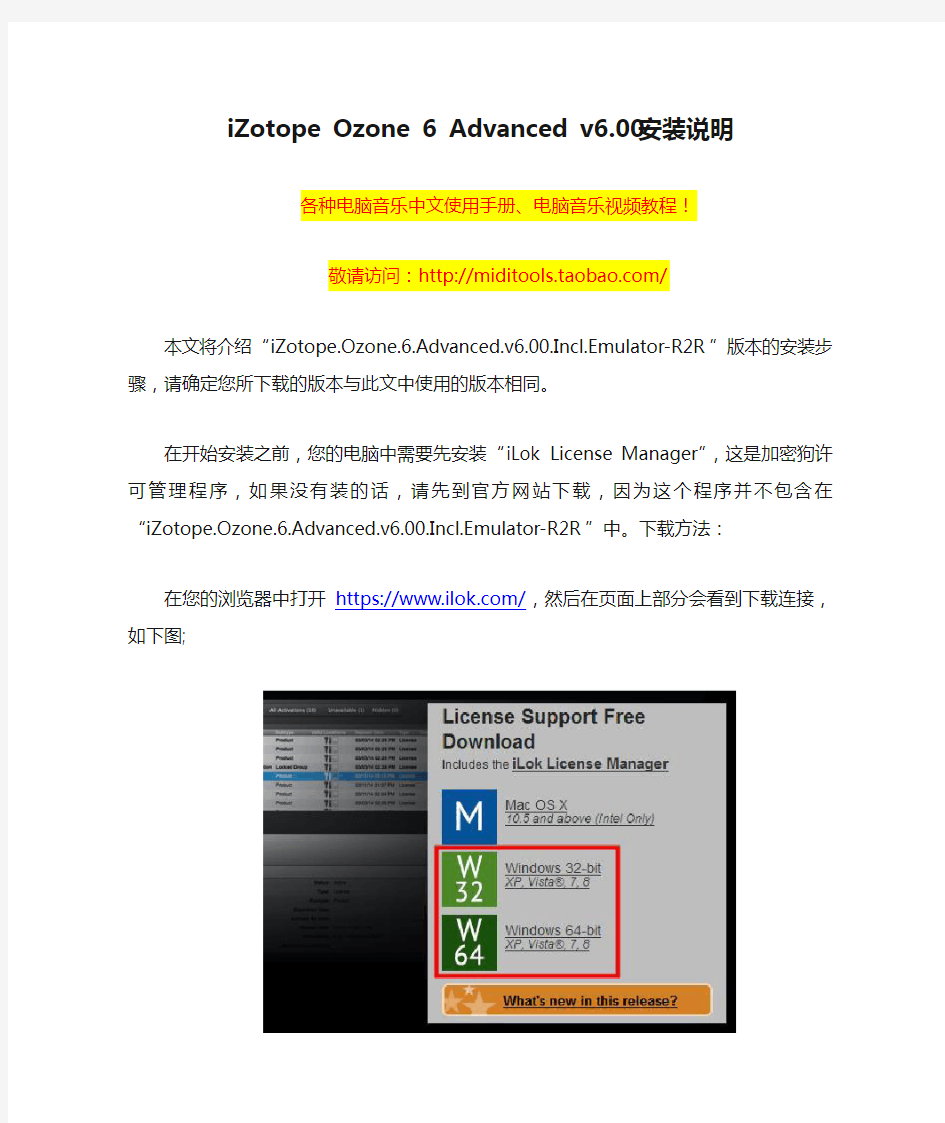

iZotope Ozone 6 Advanced v6.00 安装说明
各种电脑音乐中文使用手册、电脑音乐视频教程!
敬请访问:https://www.360docs.net/doc/3f5975094.html,/
本文将介绍“iZotope.Ozone.6.Advanced.v6.00.Incl.Emulator-R2R”版本的安装步骤,请确定您所下载的版本与此文中使用的版本相同。
在开始安装之前,您的电脑中需要先安装“iLok License Manager”,这是加密狗许可管理程序,如果没有装的话,请先到官方网站下载,因为这个程序并不包含在“iZotope.Ozone.6.Advanced.v6.00.Incl.Emulator-R2R”中。下载方法:
在您的浏览器中打开https://https://www.360docs.net/doc/3f5975094.html,/,然后在页面上部分会看到下载连接,如下图;
请根据您的操作系统选择下载对应的版本,有32位版本和64位版本,注意,是根据操作系统来选择,不是根据您的宿主软件来选择,例如您使用的是64位的Win7,但音序器宿主软件是32位的,那您也要选择64位的iLok License Manager,而不是32位的。
下载后是一个zip压缩包,解压缩。
并将您下载好的“iZotope.Ozone.6.Advanced.v6.00.Incl.Emulator-R2R”也解压缩。
为了便于在截图,我们将这两个解压后的文件放在了一起,如下图:
现在开始安装iLok License Manager,如果您的电脑中已经装过这个了,可以跳过这个步骤。进入LicenseSupportInstallerWin****文件夹,如下图:
双击运行License Support Win**.exe启动安装程序,会看到安装向导启动程序,如下图:
稍等一会就会看到欢迎界面,如下图:
点击“Next”按钮,会看到许可协议界面,如下图:
点击“Yes”按钮,会看到安装准备就绪界面,如下图:
点击“Install”按钮开始安装,会看到安装进度显示窗口,如下图:
安装过程中会出现Windows 安全提示窗口,如下图:
勾选“时钟信任来自“PACE Anti-Piracy. Inc.”的软件”选项,然后点击“安装”按钮,然后稍等一会就会看到安装完成提示窗口,如下图:
界面中第一个选项是“立刻重新启动计算机”,第二个选项是“稍候重启计算机”,如果选择第一项,在点击“Finish”按钮后电脑会自动重启,如果选择第二项则不会自动重启。实测中,不重启也可以的,建议选择第二项,然后点击“Finish”按钮完成安装。
接下来,安装Ozone 6!
注意:如果您的系统中已经安装了其他版本额Ozone,请先卸载干净,然后再跟随下面的步骤进行安装。
首先,双击运行解压出来的“iZotope_Ozone_Advanced_v6_00.exe”,如下图:
会看到一个界面语言选择窗口如下图:
点击“OK”按钮,会看到欢迎界面,如下图:
点击“Next”按钮继续,会看到许可协议窗口,如下图:
选择“I accept the agreement”选项,然后点击“Next”按钮继续,会看到主程序安装目录设置窗口,如下图:
这个目录中会安装Ozone 6的独立运行程序、激活程序、帮助文档等文件,您可以点击
“Browse…”按钮指定到其他目录,也可以直接在目录文本框中输入您想要安装到的目标目录,注意不要包含中文字符,设置好以后点击“Next”按钮继续,会看到安装组件选择界面,如下图:
窗口里的“Common files for all versions of Ozone”是Ozone的共用文件,必须安装。Standalone Application是独立运行程序,推荐安装,for Pro Tools的项目是安装用于Pro Tools的插件格式,如果您没有使用ProTools软件的话,可以取消那两项的勾选。VST 2包含32位和64位,请根据您的宿主软件来选择,宿主是32位的就选32位的,宿主是64位的就选64位的,VST 3是新的VST格式,如果您的宿主软件支持VST 3格式插件的话,请勾选VST 3的选项,Insight for DX是DX格式的Insight,装不装都可以,相信现在专业制作中已经极少有人用到DX格式插件了。设置好以后点击“Next”按钮继续,如果您之前勾选了64位的VST 2项目,则会看到如下图所示的64位VST 2安装路径选择界面:
可以点击“Browse…”按钮指定要将64位的VST 2插件安装在哪里,注意路径不要包含中文字符,设置好以后点击“Next”按钮继续。
如果之前,您还勾选了32位的VST 2项目,则会看到32位VST 2插件安装路径设置界面,如下图:
可以点击“Browse…”按钮指定要将32位的VST 2插件安装在哪里,注意路径不要包含中文字符,设置好以后点击“Next”按钮继续。
然后会看到开始菜单程序组设置界面,如下图:
点击“Next”按钮继续,会看到额外功能设置界面,如下图:
·Help iZotope improve Ozone 6 by sending anonymous usage data是相当于参加用户体验计划的选项,会向iZotope公司发送您的信息,建议不要选择。
·Create a desktop icon是为独立运行程序创建桌面图标,可以勾选后选择For all users(为所有用户)或For the current user only(只为当前用户)选项。
·Create a Quick Launch icon是在快速启动栏上添加图标。
·Check For iZotope Updates是检查更新,请不要选择。
推荐按上图中的选择方式进行选择,然后点击“Next”按钮继续,会看到安装准备就绪提示界面,如下图:
点击“INstall”按钮开始安装,会看到安装进度界面,如下图:
稍等一会,会看到注册激活提示窗口,如下图:
点击“Next”按钮继续,会看到完成安装提示界面,如下图:
请去掉界面中的“Launch Application”选项,然后点击“Finish”按钮退出安装程序。
如果您在一开始步骤中安装了iLok License Manager,那么在您的系统桌面上会出现一个iLok License Manager的快捷方式,如果您不是正版用户,可以删除这个快捷方式。
另外,桌面上也会出现iZotope Ozone 6的64位独立运行程序快捷方式和32位的快捷方式,您可以选择性保留。如下图:
接下来进行补丁!
进入解压出来的“R2R”文件夹,如下图:
这里分为Insight和Ozone 6两个文件夹,里面包含打过补丁的激活程序,需要覆盖原文件,我们先对Ozone 6来进行操作,进入到Ozone 6文件夹,如下图:
然后将里面的“AuthAssistants”、“win32”、以及“win64”三个文件夹复制到Ozone 6的主
程序安装目录中,覆盖原文件,如下图:
复制时会出现“确认文件夹替换”窗口,如下图:
勾选“为所有当前项执行此操作”选项,然后点击“是”按钮,然后会看到“复制文件”提示窗口,如下图:
勾选“为之后8个冲突执行此操作”,然后点击窗口上面的“复制和替换”,然后就复制完成了。
接下来进行Insight的补丁操作。
进入解压出来的R2R文件夹里面的Insight文件夹,将里面的“win32”文件夹和“win64”文件夹复制到Insight的安装目录中去,Insight的安装目录在“C:\Program Files
(x86)\iZotope\Insight”。如下图:
复制时会出现“确认文件夹替换”窗口,如下图:
勾选“为所有当前项执行此操作”选项,然后点击“是”按钮,然后会看到“复制文件”提
示窗口,如下图:
勾选“为之后1个冲突执行此操作”,然后点击窗口上面的“复制和替换”,然后就复制完成了。
然后请到您的宿主软件中加载iZotope Insight插件,会看到激活提示窗口,如下图:
creo2.0_MXXX破解的破解文件及详细安装说明
1. 制作许可证文件:解压下载回来的破解文件,在目录下找到ptc_licfile.dat 文件,复制到D:\Program Files\PTC(没有的话创建,创建后不能删除),然后右键,选择打开方式为用记事本打开,打开后在“编辑”菜单里点“替换”,如下图所示,查找内容00-00-00-00-00-00,替换为你的主机MAC地址(不知道如何查询MAC地址的百度,笔记本有好几个MAC,慢慢研究),输入完成后点全部替换然后保存ptc_licfile.dat文件; 2. 运行setup.exe 开始安装,界面如下图所示,选择“安装新软件”-“下一步”;
3. 选中“我接受”,接受许可协议,然后点“下一步”; 4. 在许可证汇总中输入你的许可证的位置D:\Program Files\PTC\ptc_licfile.dat, 软件会自动检测许可证是否可以,提示“可用的”,单击“下一步”,继续安装;
5. 选择软件的安装位置和需要安装的应用程序,如果需要详细配置应用程序的功能,单击“自定义”,选择需要的应用程序功能,选择完成后,单击“安装”,开始安装程序;
6. 程序安装中 7. 软件安装完成,单击“完成”,退出安装; 8. 破解Creo Parametric:
1.双击运行:辅助论坛Creo破解补丁.exe 2.指定目录如:PTC\Creo 1.0(2.0)\Common Files\Mxxx,然后破解 3.完成后会出现如下提示,点击[OK],破解成功 26.破解Distributed Services: 1. 在右侧指定..\Creo 1.0( 2.0)\Creo Distributed Services Manager 后再次点击【look For】
cadence软件安装步骤说明
Cadence软件安装破解步骤 文档目录 1、安装准备工作 (2) 2、软件安装 (2) 3、软件破解 (4) 4、关于license (4) 5、环境配置 (6) 6、环境配置示例 (7)
Cadence公司软件安装步骤大同小异,这里就归类到一起,安装其所有软件均适用。 1、安装准备工作: 图形安装工具:iscape.04.11-p004 所要安装的软件包:如IC615等(几乎所有cadence软件的图形安装步骤都一样)。 破解文件:破解文件包括两个文件,以为patch文件,以为pfk 文件。 License:Cadence的license比较好找,也好制作。网上很多license,也可以自己制作。 2、软件安装: 1)、进入iscape.04.11-p004/bin/,运行iscape.sh进入软件安装图形界面,如下图所示。 说明:在选择软件安装路径是须注意,如果解压后有多个CDROM
文件夹,在该处选择到CDROM1下即可,其他CDROM包会自动加载。 2)、继续到以下界面,选中所要安装的软件,然后继续下一步: 3)、点击下一步到一下安装界面,进行配置。
点击“Start”开始安装。 4)、安装到一定完成后会弹出一些关于软件的配置,如OA库位置的设置等,若没有特殊要求更改的可一直回车。配置完成后可关闭图形安装窗口。 3、软件破解: 将破解文件复制到软件的安装目录下,运行patch文件跑完即可。但是需要注意的是32bit/64bit的软件破解文件有可能不是同一个patch文件,出现破解不完全。若是这样,会出现只能运行32bit或者64bit的软件,运行另一版本会提示license的错误。在找patch文件的时候需注意patch所适用的软件及版本。 4、关于License: 在网上能找到很多license可用,特别是eetop。也可以根据自己
Protel 99 se 简体中文第六版(含第二版)
s/n:Y7ZP-5QQG-ZWSF-K858,汉化有点复杂,不过按照下面的步骤亲测没有问题。 安装说明 Protel 99 se 简体中文第六版(含第二版) 第一,运行setup.exe安装Protel 99 se s/n:Y7ZP-5QQG-ZWSF-K858 License number: 990005336 第二, 再安装Protel 99 se service pack 6 简体中文第六版 (运行\Protel99SP6\protel99seservicepack6.exe) 第三,汉化安装(Protel99汉化) 1, 安装中文菜单 将client99se.rcs复制到windows根目录中。 说明:在复制中文菜单前,先启动一次Protel99se,关闭后将windows根目录中的client99se.rcs英文菜单保存起来。 2, 安装PCB汉字模块 将pcb-hz目录的全部文件复制到Design Explorer 99 se根目录中,注意检查一下hanzi.lgs和Font.DDB文件的属性,将其只读选项去掉。 3, 安装国标码库 将gb4728.ddb(国标库)复制到Design Explorer 99 se/library/SCH目录中,并将其属性中的只读去掉。 将Guobiao Template.ddb(国标模板)复制到Design Explorer 99 se 根目录中,并将其属性中的只读去掉。汉化完成.OK! 4, 安装orCAD转换程序(如果需要的话) 将orCAD-Protel目录中的全部文件复制到Design Explorer 99 se根目录中。
multisim12.0汉化版 附详细安装教程
multisim12.0汉化破解版附详细安装教程 软件名称:multisim12.0汉化破解版附详细安装教程 软件大小:562MB 软件语言:简体中文 软件介绍: multisim12是美国国家仪器有限公司推出的以Windows为基础的仿真工具,适用于板级的模拟/数字电路板的设计工作。12.0是目前该软件的最高版本,现在已经成功破解,并且完全汉化,用户可放心使用,下面附带详细安装图文教程。软件包含了电路原理图的图形输入、电路硬件描述语言输入方式,具有丰富的仿真分析能力,再结合了直观的捕捉和功能强大的仿真,能够快速、轻松、高效地对电路进行设计和验证。 凭借multisim12.0汉化破解版,用户可以立即创建具有完整组件库的电路图,并利用工业标准SPICE模拟器模仿电路行为。借助专业的高级SPICE分析和虚拟仪器,您能在设计流程中提早对电路设计进行的迅速验证,从而缩短建模循环。与NI Lab ⅥEW和SignalExpress软件的集成,完善了具有强大技术的设计流程,从而能够比较具有模拟数据的实现建模测量。 multisim12的专业特色: 1、模拟和数字应用的系统级闭环仿真配合Multisim和LabVIEW能在设计过程中有效节省时间; 2、全新的数据库改进包括了新的机电模型,AC/DC电源转换器和用于设计功率应用的开关模式电源; 3、超过2,000个来自于亚诺德半导体,美国国家半导体,NXP和飞利浦等半导体厂商的全新数据库元件; 4、超过90个全新的引脚精确的连接器使得NI硬件的自定制附件设计更加容易。multisim12.0汉化破解安装方法: 1、下载解压,双击“NI_Circuit_Design_Suite_12.0.exe”安装原版; 2、弹出对话框,选择“确定”;
破解版天越软件安装方法
1、安装天越软件 2、安装完毕后打开C:\WINDOWS\system32\drivers\etc\,用安装包中的hosts文件,替 换掉原文件。 3、器件图标配置:将“cfg.dwg”文件替换C:\Program Files\tyicd\Project\def中的“cfg.dwg” 4、打开本地破解文件夹中的破解限制时间软件,将nexbox导入进去,时间选择12年 左右,点run(杀毒软件可能会将netbox当作病毒,需将其信任) 此时电脑右下角出现的标志 5、开启软件使用(只能兼容AUTOCAD2004或2006版本),用户名zgx,密码zgx。 6、登录后“用户名或者密码不正确”或者:”超过时间限制失效”的提示后,说明破解的时 间不正确,先将右下脚nexbox软件关闭,再重复4的步骤,时间做一下调整。直至可以打开为止。 7、登录软件前5分钟,CAD命令行会遇到“网络不通,请检测网络”而不能插入器件等 编辑,请将cad图纸保存,关掉图纸(天越软件不用关),再打开图纸即可正常使用。 8、使用过程偶尔由于特殊操作,会发生“致命错误”而关闭,建议将CAD自动保存时间 设定为3分钟,避免无保存退出造成的灾难。 技巧问题:
1、系统图器件不能再导成系统图,会出错!!馈线例外 2、在天越中90度旋转系统图,馈线线标和器件编号朝向会相反。解决办法:关闭天越,用CAD打开并进行旋转。 3、如需修改天线、器件等标号名称,请使用查找/替换修改。注意保存图纸,偶尔会出现“致命错误”。 4、定向吸顶天线,请插入软件中“对数周期天线” //若需破解版软件可留邮箱,本人会免费传用。
Protel99se教程
Protel99se教程一:建立一个数据库文件习Protel99 SE的第一步,是建立一个DDB文件,也就是说,使用protel99se进行电路图和PCB设计,以及其它的数据,都存放在一个统一的DDB数据库中的 一,打开protel 99se后,选择file菜单下的new菜单 第二步:选择新建的项目存放方式为DDB以及文件存放目录
第三步:新建好DDB文件后,我们就可里边的Documents目录下 第五步:可以新建SCH文件了,也就是电路图设计项目
第六步:新建后SCH项目后,在默认的一个protel99se元件库中,可以选择元件放到电路图中了
第七步:我们也可以选择增加自己的元件库
------------------------------------------------------------------------------------------------------------------------------------------------------------------------------------------------ Protel99se教程二:使用protel99se原理图绘制使用protel99se绘制原理图,首先要先设置一下显示网格这一项去掉,这一个可以根据个个习惯,并不是一定需要这样的,去掉
prote99se的界面的View菜下,将visible Grid选中或取消,可以选择是否显示网格. 下边我们绘制一个简单的原理图,使大家熟悉一下protel99se的原理图操作,这个SCH原理图的所有元件,都可以在我们默认的原件库中下载. 一、将元件放进SCH原理图中,并且设计元件的属性
Multisim14使用multisim12元件库的方法
Multisim14使用multisim12元件库的方法 如题,步骤如下: 1、下载multisim12,multisim14,multisim12库文件。 2、安装multisim14,安装multisim12,安装方法及安装包自己百度 3、打开multisim12,导入multisim12库文件。工具----数据库----数据库管 理器---导入-----选择下载好的数据库,按照提示操作。 4、导入成功后,打开数据库管理器(打开顺序:工具----数据库---数据库管 理器),点击右下角的关于,查找已导入数据库的存放位置。如导入到用户数据,则复制用户数据库地址,如下图,我的存放地址为:C:\Users\Administrator\AppData\Roaming\National Instruments\Circuit Design Suite\\database 5、打开数据库存放位置,可看到当前数据库, usr文件为数据库文件。 6、关闭multisim12,运行multisim14,执行工具----数据库----转换数据库 ---选择v12→v14-----选择源数据库名称 7、打开到multisim12中usr库文件存放位置,即第四步所示地址,右下角选 择所有文件,这是可看到第三步导入的库文件存放文件,选择该文件,点击打开,点击开始,选择自动重命名或覆盖、忽略,点击确定。
8、等待导入结束后,即可使用。 该方法可用于其他版本数据库导入,如multisim10数据库导入multisim12或14等。 另外,也可以下载别人转换好的数据库文件,但是是否可行,有待验证。
multisim12安装教程
安装步骤: 1、选择下载的软件压缩包,鼠标右击选择解压到“mulitisim12\(E)”。 2、在解压文件夹找到NI_Circuit_Design_Suite_12.0.exe鼠标右击选择打开。 3、点击确定。 4、点击Unzip解压。 5、点击确定。 6、点击Install NI CircuitDesign Suite12.0该项。
7、返回安装包文件夹,在Mulitisim12.0文件夹中找到keygenfull.exe,鼠标右击选择以管理员身份运行。 8、点击Generate,然后点击Copy。 9、名称随意输入,选择Serial Number后面的空白处鼠标右击,选择粘贴,然后点击Next。
10、点击Browse更改安装路径,建议安装到除C盘以外的磁盘,可在D盘或者其他盘创建一个multisim12.0文件夹。然后点击Next。 11、点击Next。
12、点击Next。 13、选择I accept the above3LicenseAdreemnrt选项,然后点击Next。软件
14、点击Next。 15、软件安装中(大约需要10分钟左右)。
16、点击Next。 17、点击Restart Later。 18、返回安装包文件夹,在Mulitisim12文件夹中找到 NI_Circuit_Design_Suite_12.0.exe,鼠标右击选择以管理员身份运行,然后点击Creat license file...。 19、在弹出的界面中打开multisim12文件夹(参照第十步的路径),在文件名处输入key,点击保存。
protel99 se在win7下的安装及加载元件库的方法说明
安装说明 Protel 99 se 简体中文第六版(含第二版) 第一,运行setup.exe安装Protel 99 se s/n(安装时的密钥):Y7ZP-5QQG-ZWSF-K858 第二, 再安装Protel 99 se service pack 6 简体中文第六版 (运行\Protel99SP6\protel99seservicepack6.exe) 第三,汉化安装(Protel99汉化) 1, 安装中文菜单 将附带光盘中的client99se.rcs复制到windows根目录中。 说明:在复制中文菜单前,先启动一次Protel99se,关闭后将windows根目录 中的client99se.rcs英文菜单保存起来。 2, 安装PCB汉字模块 将附带光盘中pcb-hz目录的全部文件复制到Design Explorer 99 se根目录中,注意检查一下hanzi.lgs和Font.DDB文件的属性,将其只读选项去掉。 3, 安装国标码、库 将附带光盘中的gb4728.ddb(国标库)复制到Design Explorer 99 se/ library/SCH目录中,并将其属性中的只读去掉。将附带光盘中的Guobiao Template.ddb(国标模板)复制到Design Explorer 99 se 根目录中,并将其属性中的只读去掉。 汉化完成.OK! 4, 安装orCAD转换程序(如果需要的话) 将附带光盘中orCAD-Protel目录中的全部文件复制到Design Explorer 99 se 根目录中。 Protel99se在WIN7下无法添加元件库的解决方法(如下)第一种: 1、前段时间学Protel,结果尝试添加元件库,无法加载。百度了一下,说是win7不兼容。 2、最近发现有一个方法可以加载,使用find搜索元件,然后将搜到的元件库加载进去。 3、没有涂鸦,只能说了。点左边中部窗口(元件浏览器)中最后一个按钮find,在出来的对话窗中,第一个框中添要加载的元件库中的一个元件名(使用* ?通配符不用写全名),之后点击右下find now.在中部左侧窗口就出现了包含该元件名的库了。再点击窗口下面的Add To Library List.就可以看到下面的结果了。 4、第一个库就是加载进去的。删除的话,左下的Add/Remove还是管用的。 来源:https://www.360docs.net/doc/3f5975094.html,/article/da1091fbf1d3df027849d634.html 第二种:(常用)
multisim 12.0 下载,安装,汉化,激活,全套
multisim 12.0 软件免费下载,安装,激活, 汉化全套 需要资料: 1.multisim软件, 2.汉化包,. 3.激活包, 软件下载: 1 Ed2k://|file|%5BNI%E7%94%B5%E8%B7%AF%E8%AE%BE%E8%AE%A1%E5%A5%97%E4%BB%B6%5D.NI_Circuit_ Design_Suite_12.0.zip|596408589|d45500b1fbfa8ca124e11bee9100b808|h=vhc4towdkvgan3xnlsga4hkfp5beim h5|/ 激活工具下载: Ed2k://|file|%5BNI%E7%94%B5%E8%B7%AF%E8%AE%BE%E8%AE%A1%E5%A5%97%E4%BB%B6%5D.NI.Circuit.Desig n.Suite.12.0.keygen.rar|1703377|52fb6b18a5895d426eacbcedbe3d274b|h=nmospg642zvubbxr5u3exb24q ecn6mub|/ 汉化工具(也可以自己找): https://www.360docs.net/doc/3f5975094.html,/f/24760182.html 一、安装 1. 将压缩文件解压解压 2.点击安装setup安装出现
注意:此处有人说必须点击下面的“Install this product for evaluation”(即试用的意思) 其实不然,我选择上面的,然后进行以下操作! 打开注册机keygenfull.exe,生成(Generate)序列号,点“Copy”,然后用快捷键“ctrl+V”将序列号复制到Serial Number处
Multisim14使用multisim12元件库的方法
M u l t i s i m14使用 m u l t i s i m12元件库的 方法 -CAL-FENGHAI.-(YICAI)-Company One1
Multisim14使用multisim12元件库的方法 如题,步骤如下: 1、下载multisim12,multisim14,multisim12库文件。 2、安装multisim14,安装multisim12,安装方法及安装包自己百度 3、打开multisim12,导入multisim12库文件。工具----数据库----数据库管理 器---导入-----选择下载好的数据库,按照提示操作。 4、导入成功后,打开数据库管理器(打开顺序:工具----数据库---数据库管 理器),点击右下角的关于,查找已导入数据库的存放位置。如导入到用户数据,则复制用户数据库地址,如下图,我的存放地址为:C:\Users\Administrator\AppData\Roaming\National Instruments\Circuit Design Suite\\database
5、打开数据库存放位置,可看到当前数据库, usr文件为数据库文件。 6、关闭multisim12,运行multisim14,执行工具----数据库----转换数据库--- 选择v12→v14-----选择源数据库名称
7、打开到multisim12中usr库文件存放位置,即第四步所示地址,右下角 选择所有文件,这是可看到第三步导入的库文件存放文件,选择该文件,点击打开,点击开始,选择自动重命名或覆盖、忽略,点击确定。 8、等待导入结束后,即可使用。 该方法可用于其他版本数据库导入,如multisim10数据库导入multisim12或14等。 另外,也可以下载别人转换好的数据库文件,但是是否可行,有待验证。
Protel99SE原理图及PCB板设计电子实习
北京理工大学珠海学院课程设计说明书 题目: 用PROTEL绘制原理图电路及PCB板 学院:信息科学技术学院 专业班级:自动化一班 学号:0701******** 学生姓名:曾靖 指导教师:李福宫鑫 2010年 1 月17 日
北京理工大学珠海学院 课程设计任务书 2009~2010 学年第1 学期 学生姓名:曾靖专业班级:自动化一班 指导教师:李福宫鑫工作部门:信息科学技术学院 一、课程设计题目用PROTEL绘制原理图电路及PCB板 二、课程设计内容(含技术指标) 1、用PROTEL绘制一个单片机最小系统原理图电路及PCB板。 2、用PROTEL绘制一个共射极放大电路原理图及PCB板。 3、用PROTEL绘制一个遥控门铃电路原理图及PCB板。 三、进度安排 1、用PROTEL设计电子电路讲授 4学时。 2、练习画原理图6学时。 3、练习画PCB图6学时。 4、验收和答辩4学时。 四、基本要求 1、理解用PROTEL设计电子电路的基本思想。 2、掌握用PROTEL绘制电子电路原理图的基本方法。 3、掌握用PROTEL绘制电子电路PCB板的基本方法。 教研室主任签名:李福 2010年1 月8 日
目录 摘要 (4) 一.课程设计的目的 (5) 二.课程设计用的仪器和器件 (5) 三.课程设计的具体内容 (5) 1.绘制原理图 (5) 2.P CB板的设计 (6) 四.课程设计的体会和发生的问题 (9) 五.致谢 (10) 六.参考文献 (11)
摘要 Protel99 SE 是澳大利亚Protel Technology公司推出的一个全32位的电路板设计软件。该软件功能强大,人机界面友好,易学易用,使用该软件的设计者可以容易地设计出电路原理图和画出元件设计电路板图。而且由于其高度的集成性与扩展性,一经推出,立即为广大用户所接受,很快就成为世界PC平台上最流行的电子设计自动化软件,并成为新一代电气原理图工业标准。 Protel99 SE主要有两大部分组成,每一部分个有几个模块,第一部分是电路设计部分,主要有:原理设计系统,包括用于设计原理图的原理图编辑器Sch,用于修改和生成原理图元件的原件编辑器,以及各种报表的生成器Schlib。印刷电路板设计系统,包括用于设计电路板的电路板编辑器PCB以及用于修改,生成元件封装的元件封装编辑器PCBLib。第二部分是电路仿真与可编程逻辑器件设计。 在Protel99 SE电路设计的学习过程中,基本概念的理解和掌握是重中之重,只有这样,设计思路才能清晰,设计才能规范。 关键字:Protel99 SE;Sch;PCB;封装,布线
Multisim 12.0电路模拟仿真破解
multisim12是美国国家仪器有限公司推出的以Windows为基础的仿真工具,适用于板级的模拟/数字电路板的设计工作。12.0是目前该软件的最高版本,现在已经成功破解,并且完全汉化,用户可放心使用,下面附带详细安装图文教程。软件包含了电路原理图的图形输入、电路硬件描述语言输入方式,具有丰富的仿真分析能力,再结合了直观的捕捉和功能强大的仿真,能够快速、轻松、高效地对电路进行设计和验证。 凭借multisim12.0汉化破解版,用户可以立即创建具有完整组件库的电路图,并利用工业标准SPICE模 拟器模仿电路行为。借助专业的高级SPICE分析和虚拟仪器,您能在设计流程中提早对电路设计进行的迅速验证,从而缩短建模循环。与NI LabⅥEW和SignalExpress软件的集成,完善了具有强大技术的设计 流程,从而能够比较具有模拟数据的实现建模测量。 multisim12的专业特色: 1、模拟和数字应用的系统级闭环仿真配合Multisim和LabVIEW能在设计过程中有效节省时间; 2、全新的数据库改进包括了新的机电模型,AC/DC电源转换器和用于设计功率应用的开关模式电源; 3、超过2,000个来自于亚诺德半导体,美国国家半导体,NXP和飞利浦等半导体厂商的全新数据库元件; 4、超过90个全新的引脚精确的连接器使得NI硬件的自定制附件设计更加容易。 multisim12.0汉化破解安装方法: 1、下载解压,双击“NI_Circuit_Design_Suite_12.0.exe”安装原版; 2、弹出对话框,选择“确定”; 3、再选择“Browse...”按纽或直接输入“C:\multisim12”,点击“Unzip”将软件解压到此处; 4、完成后,软件将自动打开安装界面,选择“Install Ni Circuit design suite 12.0”开始安装;
IxChariot软件安装破解方法及简要使用说明
一、安装 1、运行IxChariot_670.exe,默认方式安装,这里不再赘述。 2、正常情况下会自动安装EndPoint程序——pevista32_710.exe。此时可查看PC机的 进程中是否有EndPoint进程,如下图。若有该进程,说明安装成功。 3、若无该进程,手动运行pevista32_710.exe程序,进行安装。 4、到此程序安装完毕,需进行程序破解。 二、破解 压缩包中包含有破解程序,如下图所示 破解步骤: 1、将破解程序IxChariot-6.70.44-Crack.exe复制到安装目录IxChariot文件夹下,如C:\Program Files (x86)\Ixia\IxChariot 2、运行该破解程序,点击Patch,会显示如下信息,破解成功。可以正常使用程序了。
三、程序使用方法 1、运行程序,程序图标如下 2、进入程序后,界面如下 3、点击窗口中的按钮出现如下界面,用以添加数据流。
4、输入数据流的源IP地址和目的IP地址,选择协议为TCP,如下图所示为从10.10.10.1 到10.10.10.2的TCP流量。 5、点击,选择用于跑流的进程,一般选择Throughput.scr这个进程。 点击打开。
6、点击OK,一条流就配置完成了。 7、 8、此时页面会显示刚才配置好的数据流信息,如下图
9、根据需求我们可以配置多条数据流,并且可以对数据流进行复制粘贴。 10、点击菜单栏的RUN按钮,配置运行设置 11、配置运行时间,默认运行时间是1分钟,建议适当延长。点击OK完成配置。
12、OK按钮有可能因为屏幕高度问题,会被WIN7系统任务栏遮挡,此时可将任 务栏拖放到左右两侧。 13、点击按钮即可开始跑流。点击可以停止跑流。 14、选择一条数据流,使用可以将将数据流的方向反过来,即上行流量变下行 流量。
Multisim12.0安装与软件激活方法
NI Circuit Design Suite(Multisim)12.0安装与软件激活方法
编写:樊伟敏 2012-2-13 NI Circuit Design Suite 12.0 又称为Multisim 12.0是美国国家仪器有限公司(NI)在2012 年1月推出的最新版本。 它以Windows为基础的仿真工具, 可实现对电路原理图的图形输入、 电路硬件描述语言输入方式、 电路分析、 电路仿真、 仿真仪器测试、 射频分析、 单片机分析、 PCB 布局布线等。NI 电路设计套件包括:NI Multisim、NI Ultiboard 和NI Multisim MCU Module。最新版Multisim 软件在功能上进行了提升,用于仿真的器件增加到21862个, 仪器与分析记录仪可设置默认背景色等功能。 安装NI公司提供的Chinese中文包以后,界面菜单可显示为简体中文。 1. Multisim不同版本的软件对操作系统的要求如表1所示。 表 1Multisim 不同版本的软件对操作系统的要求表
操作系统的版本 Windows 2000 Windows XP (32-bit) Windows Vista (32-bit) Windows Vista (64-bit) Windows 7 (32-bit) Windows 7 (64-bit) Windows Server 2003 R2 (32-bit) Windows Server 2008 R2 (64-bit) Multisim/Ultiboard 6 to 8 9 10 10.1 11 12
图例: 完全支持 不支持 2. Multisim 12.0版本的软件对计算机硬件的要求。 Pentium 4 微处理器或同等 CPU (最低位 Pentium III) , 512MB 内存 (最低 256MB) , 1.5GB 可用硬盘空间(至少 1GB) ,推荐使用 OpenGL 开放的图形程序接口的 3D 图形卡(视频适 配器 SVGA 分辨率为 800×600 的视频分辨率最低,1024×768 或更高的首选) , 在Multisim中使用基于LabVIEW的自定义仪器,需要安装LabVIEW 2010或LabVIEW 2011版本软件。 3. NI Circuit Design Suite 12.0的安装步骤: (1) 解压缩NI_Circuit_Design_Suite_12_0.exe文件后自动进入如图1所示的程序安装主界 面。也可双击虚拟光盘根目录中的autorun.exe 进入程序安装主界面。 (2) 点击【Install the NI Circuit Design Suite12.0】按钮,进入如图2所示的安装初始化程 序界面;如双击解压缩文件夹根目录中的setup.exe 可直接进入图2所示的安装初始化程序界 面。
图1 程序安装主界面 图2 安装初始化程序界面 (3) 安装初始化程序完成后,弹出如图3所示的用户信息界面,在【Full Name】处用英
ROSE软件安装及破解说明
Rational Suite Enterprise 2003 产品安装及破解办法 ====================================================== 安装与破解:(注:安装Rose2003前先断开网络连接) 1、安装Rational Rose2003时,在需选择安装项的时候,只选择Rational Rose EnterPrise Edition 即可,不需选择其他项。 2、安装好Rational Rose Enterprise Editon后,打开rose2003crack.rar压缩包,里面有四个文件,分别为flexlm.cpl、license.dat、lmgrd.exe、rational.exe。 3、用记事本或者是EditPlus打开license.dat文件,大约在文件的中间位置有:SERVER Microsoft ANY DAEMON rational “C:\Program Files\Rational\common\rational.exe”将其修改为:SERVER 计算机名ANY DAEMON rational “自己安装的目录\rational.exe”后,保存。注:若是按默认目录安装,则只需修改计算机名即可。 4、将license.dat、lmgrd.exe 、rational.exe三个文件一起拷贝到:安装目录\rational\common\ 下面。如:若为默认则为:C:\Program Files\Rational\common\目录。 5、将flexlm.cpl拷贝到system32目录下。如win2000系统中为C:\WINNT\system32目录。 6、进入控制面板,则在控制面板的上方会增加了一个图标,即FLEXlm License Manager,将其打开,在Setup页中lmgrd.exe右侧目录写为:C:\Program Files\Rational\Common\lmgrd.exe (若为默认安装目录),License File右侧目录写为:C:\Program Files\Rational\Common\license.dat 7、回到Control页,点击Start,若出现”Server Started”,则表示已经成功,可以点击Status,若状态为:计算机名:license server UP(MASTER)则成功。 8、这时可打开安装的Rational Rose Enterprise Edition,若还是出现Error,则打开Rational License Key Administrator ,点击工具栏中的第一个工具(Start WIzard),点击下一步,在Server Name中的名字改为自己的计算机名即可。 9、可能安装好了第一次使用是正常的但是下次使用会出现下面的界面: Failed to check out a key for rose_enterprise_windows: FLEXlm Error -2, Invalid license file syntax OR no licenses in file. FLEXlm Error -15, Cannot connect to license server. If you are evaluating this product, please contact your nearest Rational Software Sales office. For a listing, please check https://www.360docs.net/doc/3f5975094.html,. 出现这样的情况,你要找到控制面板中的“FLEXlm License Manager”打开,重复步骤7 即可。 其他问题: 1、在WindowsXP中安装出现mem-bad-pointer错误时,将shw32.dll文件拷贝到c盘C:\Program Files\Rational\rose文件夹中。
Protel99SE使用技巧
1. 安装Protel99SE Access Code: Y7ZP-5QQG-ZWSF-K858 安装完后,版本为:Version 6.0.4 Service Pack 2 注意:Protel99SE在局域网内使用时,会不定时地跳出一个讨厌的对话框,有时会打乱你的设计思路,很烦。 2. 安装博导创新公司Protel99SE附件(Protel99-Addition) 安装完后,版本为:Version 6.6.7 Service Pack 6 这时,在PCB的Place菜单下多了一个"Chinese汉字"项,我们就可以在PCB中加入汉字说明 了。我用的那个宏势公司的PCB放汉字软件上下两个对话框有部分重叠,我们可以试着把Design Explorer 99 SE文件夹中的FONT.DDB打开,编辑FONT.BAS,将对话框的位置错开即可。 3. 运行Protel99SE,点击窗口左上角的下箭头,选"Preferences...",将"Use Client system Font For All Dialogs"前面的钩去掉。这样,对话框字体显示美观,不会出现字体显示不完整现象。 4. 在新建的PCB里,按"O"-"O"(Option-color)快捷键,设置PCB各层(Layer)的颜色:设置层颜色的三个原则: ①接近自然,看起来很舒服;②颜色分明,不易混淆;③长时 间画板,眼睛不易疲劳。 我的设置例子: TopLayer: 222 ’接近绿油的颜色 BottomLayer: 224 页脚内容1
TopSolder: 4 ’接近铜的本色 BottomSolder: 8 TopPaste: 1 BottomPaste: 221 TopOverlay: 233 ’白色,一般PCB做的都是白色丝印 BottomOverlay:29 DRC Error: 228 Selection: 7 BackGround: 3 ’背景为黑色,不刺眼 Mechanical 1: 92 Mechanical 2: 228 ’有时在此层标注尺寸 KeepOut: 238 Multi Layer: 213 ’接近喷锡焊盘的颜色 Pad Holes: 223 ’深颜色,与喷锡焊盘的颜色形成反差 Via Holes: 218 当然,你可以随意设置你自己喜爱的颜色。 5. 显示坐标原点:"O"-"Y"(Option-Preferences-Display),在"Origin Marker"前打钩选 页脚内容2
Multisim 12软件安装说明文档
华侨大学 电子工程系软件使用文档说明 NI Multisim 12 中文汉化版软件安装流程说明 文 档 名 称 NI Multisim12 中文汉化版软件安装流程说明 文 档 类 型 教学实验课程软件安装说明 文 档 撰 写 人 HWW 文 档 版 本 Ver:1.0 更 新 时 间 2013-10-08 更 新 内 容 新建文档,未更新内容 文 档 更 新 人 HWW 支 持 软 件 NI Multisim12 使 用 工 艺 无工艺 华侨大学厦门专用集成电路与系统重点实验室
Ver Date Doc No Author Change Description 1.0 2013-10 HWW 建立文档 Title: NI Multisim 12 中文汉化版安装说明 SECURITY:教学、非公开、交流文档 软件信息: 版本:NI Circuit Design Suite12.0 :支持系统: Windows XP (32位) Windows 7 (32位/64位) Windows Vista (32位/64位) 已确认不支持以下系统 Windows XP (64位) 正文页: 13 页 附录页: 0 页 总页数: 13页
文档说明 工程师可以使用Multisim交互式的搭建电路原理图,并对电路进行仿真。Multisim提炼了Spice仿真的复杂内容,这样工程师无需懂得深入的Spice技术就可以很快的进行捕获、仿真和分析新的设计,这也使其更适合电子学教育。通过Multisim和虚拟仪器技术,PCB设计工程师和电子学教育工作者可以完成从理论到原理图的捕获与仿真再到原型设计和测试这样一个完整的综合设计流程。 实验室所提供电脑已经完成实验所需用软件的安装和破解,本文档主要为需用在自己电脑安装该软件的同学提供一个详细的安装过程介绍。有安装过本软件经验的同学可以略过本文档。 实验室提供的安装软件为网上下载破解的,不保证软件安全,下载完成请自行完成软件杀毒工作。 本软件已经在32位Win XP系统和Win7系统安装过,亲测可以正常使用。由于个人电脑所安装的系统配置不一致,可能会导致按照此说明安装的软件也无法正常使用,如果发生此情况,请自己上网搜索解决方案。 实验室提供软件仅供学习交流使用,请支持正版软件。
ProE5.0安装破解完美教程
Pro/EngineerWildFire5.0(M060)安装破解完美教程 一、软件简介 Pro/Engineer操作软件是美国参数技术公司(PTC)旗下的CAD/CAM/CAE一体化的三维软件。Pro/Engineer软件以参数化著称,是参数化技术的最早应用者,在目前的三维造型软件领域中占有着重要地位,Pro/Engineer作为当今世界机械CAD/CAE/CAM领域的新标准而得到业界的认可和推广。是现今主流的 CAD/CAM/CAE软件之一,特别是在国内产品设计领域占据重要位置。 二、下载链接 可使用迅雷下载: Pro/EngineerWildFire5.0(M060) win32位下载链接: ed2k://|file|[CADCAMCAE%E9%9B%86%E6%88%90%E8%BD%AF%E4%BB%B6].TLF-SOFT-PTC.PRO.ENGINEER.WILDFIRE.V5.M060.WIN32-MAGNiTUDE.iso|3430361088 |85957062297C0B73B024941E33CA86C1|/ Pro/EngineerWildFire5.0(M060) win64位下载链接: ed2k://|file|[CADCAMCAE%E9%9B%86%E6%88%90%E8%BD%AF%E4%BB%B6].PTC. PRO.ENGINEER.WILDFIRE.V5.M060.WIN64-MAGNiTUDE.iso|3547502592|9143726E B500198D3034A2664D57A3DF|/ 三、打开方法 下载完毕后,会得到如下文件,该文件是ISO镜像文件,需要用虚拟光驱打开,推荐使用Daemon Tools虚拟光驱,可在360软件管家中下载。 四、安装步骤 使用虚拟光驱打开后,会出现如下文件夹: 下面就可以开始安装了, 以下方法以win7为准,Win32位与win64位安装方法相同。 1.将杀毒软件关闭,防止误杀 因为该软件为破解版,破解文件类似于病毒文件,可能会造成杀毒软件误杀。 2.修改环境变量
部分设计软件安装破解方法
部分设计软件安装破解方法 UGNX6.0.0.24正式版安装说明 建议不要把安装路径放在系统盘,请按默认的安装!安装需要大约3.56G左右的空间! 安装程序自带多种语言,包括简体中文! 1.先拷贝光盘上"Crack"目录下的nx6.lic文件到你的硬盘上(可以这样来操作,在硬盘的D盘新建一个名为License的目录, 并把nx6.lic放在里面),在nx6.lic文件上面点"右键--属性(参考图一)",去掉只读属性(参考图二),然后用记事本 打开nx6.lic(在nx6.lic文件上面点鼠标“右键”再点打开或者打开方式参考图三,然后选择记事本程序,参考图四), 将第一行的"
